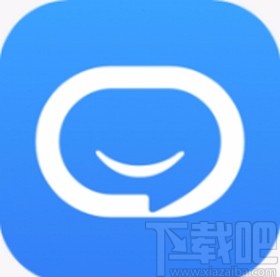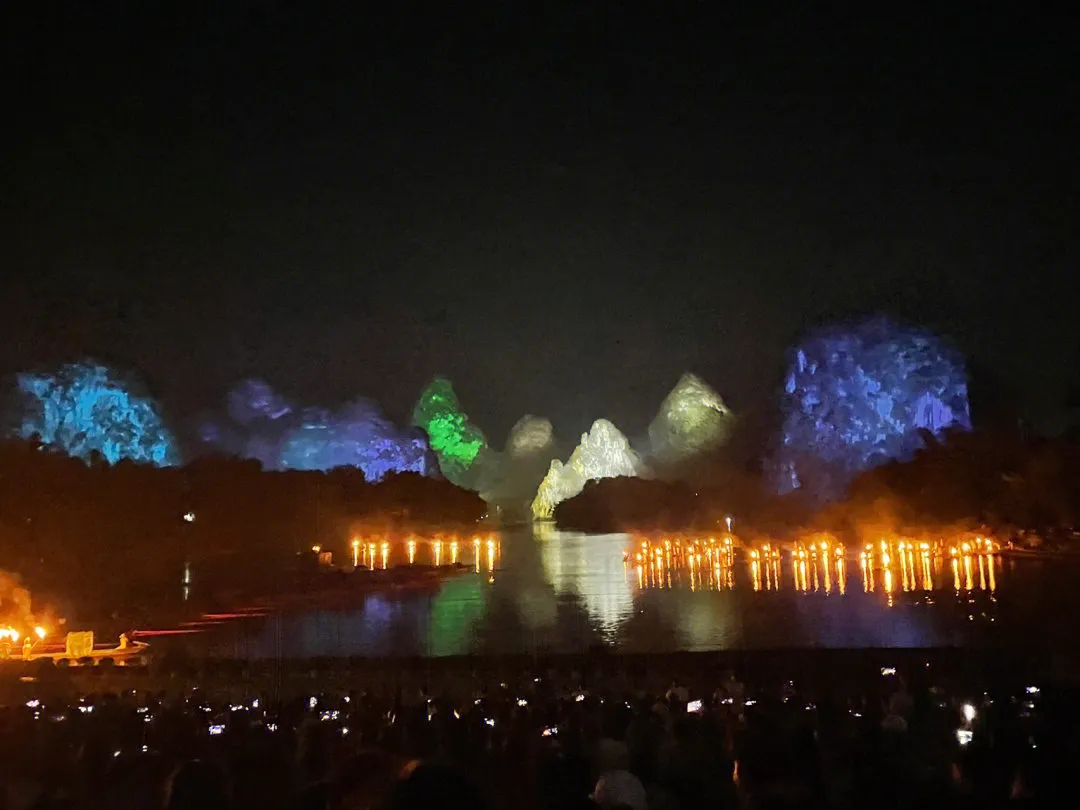如何在Word中插入表格,Word是一款非常强大的办公软件,它不仅可以用来编辑文档,还可以用来创建表格。表格是一种非常常用的数据展示方式,无论是制作报告、整理数据,还是设计排版,都可以用到表格。本文将详细介绍如何在Word中插入表格。
如何在Word中插入表格
一、使用快捷键插入表格
在Word中,插入表格有多种方法,最常用的就是使用快捷键。首先,需要将光标移动到要插入表格的位置。然后,按下“Alt+N”键,再按下“T”键,即可插入一个空白的表格。如果需要插入多行多列的表格,可以按下“Tab”键或者“方向键”来选择行数和列数。
二、使用插入表格工具栏
除了快捷键,还可以使用Word的插入表格工具栏来插入表格。首先,需要在Word的菜单栏中找到“插入”一栏。然后,点击“表格”按钮,在下拉选项中选择要插入的行数和列数。最后,Word会自动在光标位置插入对应行数和列数的表格。
三、手动绘制表格
如果希望自定义表格的行数和列数,可以使用手动绘制表格的方法。首先,需要在Word的菜单栏中找到“插入”一栏。然后,点击“表格”按钮,在下拉选项中选择“绘制表格”选项。接着,将光标移动到正文区域,按住鼠标左键并拖动,即可绘制出自定义大小的表格。
四、调整表格样式和布局
插入表格之后,可以根据需要调整表格的样式和布局。首先,需要选中要调整的表格,然后在Word的菜单栏中找到“布局”一栏。在“布局”中,可以调整表格的对齐方式、边框样式、列宽行高等。另外,还可以在“设计”选项卡中选择不同的表格样式,使表格更加美观。
五、填写表格内容
插入表格之后,可以通过点击表格中的单元格来填写内容。在需要填写的单元格上点击鼠标左键,然后输入对应的内容即可。如果需要在表格中插入公式、图片或其他对象,可以在对应的单元格中双击鼠标左键,然后选择相应的操作。
六、插入公式和图表
除了文本内容,Word还支持插入公式和图表到表格中。插入公式可以用来展示数学公式、化学方程式等。插入图表可以用来展示数据、趋势等。要插入公式,可以在表格中选中对应的单元格,然后在Word的菜单栏中找到“插入”一栏,在“公式”选项中选择需要的公式类型。要插入图表,可以在表格中选中对应的单元格,然后在Word的菜单栏中找到“插入”一栏,在“图表”选项中选择需要的图表类型。
总结:
如何在Word中插入表格,通过本文的介绍,相信大家已经掌握了在Word中插入表格的方法。插入表格可以使得文档更加有条理,便于查阅和整理。同时,Word还支持调整表格样式和布局、填写表格内容、插入公式和图表等功能,可以满足不同需求的使用场景。希望本文对大家在使用Word时能够有所帮助!